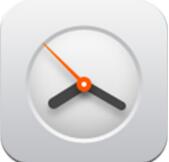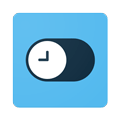iPhone6闹钟怎么设置 iPhone6闹钟设置方法
作者:本站整理 时间:2016-05-12
iPhone6闹钟怎么设置?iPhone6闹钟设置方法。相信很多小伙伴们都是上班族,每天早上让我们醒来的不是美妙的梦想,而是每日兢兢业业工作的闹钟。用过iPhone6手机的小伙伴们都知道,iPhone6的闹钟可能与别的手机有些不同,很多第一次使用iPhone手机的小白为此感到束手无策。那么iPhone6闹钟要怎么设置呢?下面就让优优小编为您讲解下iPhone6闹钟的设置方法吧,一起来看看吧。
运行iOS系统的iPhone6尽管与安卓手机闹钟设置界面不同,但原理都是大相近同的。
【iPhone6闹钟设置方法】
1、点击进入iPhone6桌面的【时钟】,进入时钟后,切换到底部的【闹钟】,之后就可以看到闹钟设置了,如果需要添加闹钟,点击右上角的【+】。
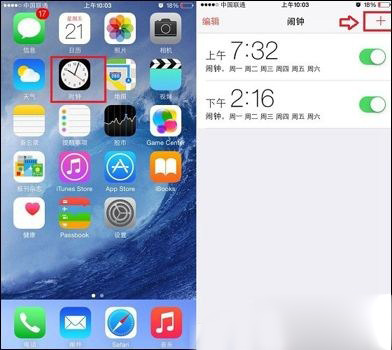
2、进入iPhone6闹钟添加界面,首先选好闹钟时间,然后再进入底部的【重复】,在这里面可以勾选闹钟周一到周日闹钟时间,比如需要设置周一到周六闹钟,那么勾选上着六个即可,大家可以根据自己的时间去选择(在左侧还可以对闹钟铃声、标签以及稍后提醒等进行设置)。
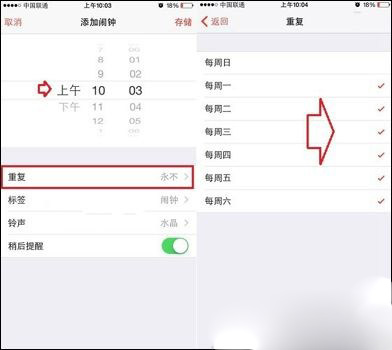
3、设置好重复时间后,点击左上角返回,然后点击右上角的【存储】,就可以看到已经设置好的闹钟了。
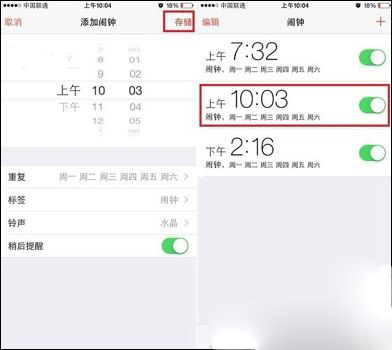
4、如果需要删除或者修改闹钟,大家可以点击左上角的【编辑】里面去设置。
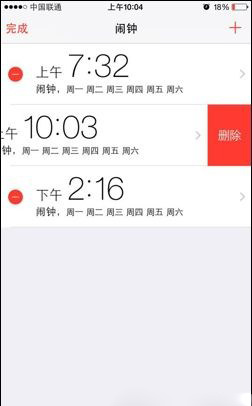
以上全部就是今天优优小编为大家总结iPhone6闹钟设置方法,操作起来也很简单,大家只要按照小编提供的步骤来操作即可。